
사용자 "수zens"는 때로는 다음과 같은 문제가 발생합니다. 작동 할 수있는 이전 시스템은 오류 코드 0xC000000E를 표시하는 "파란색 사망의"사망 화면 "으로 떨어집니다. 왜이 일이 일어나는지와 문제를 해결하는 방법을 알아 봅시다.
오류 수정 0xC000000E.
오류 코드를 해독하는 것은 부트 레코드의 실패로 인해 데이터가 손상되었거나 다른 이유로 인식되지 않도록하는 것으로 나타났습니다.방법 1 : Windows 10 부팅 복구
고려중인 문제의 모습의 주된 이유는 운영 체제의 부트 레코드의 무결성을 위반하는 것입니다. 복원 할 수 있지만 설치 플래시 드라이브가 "수십"이 필요합니다.

자세히보기 :
Windows 10 부팅 플래시 드라이브 만들기
Windows 10 Bootload 메서드
방법 2 : BIOS 설정
또한 BIOS의 잘못된 로딩 순서가 설정된 경우에 이러한 코드가있는 오류가 나타납니다. 예를 들어 설치 매체 또는 두 번째 하드 디스크가 처음에 할당됩니다. 따라서 문제를 해결하려면 올바른로드 순서를 설정해야합니다. 펌웨어의 각 버전에서는 다르지만 일반 알고리즘은 다음과 같습니다.
- 편리한 방식으로 컴퓨터의 BIOS를 입력하십시오.
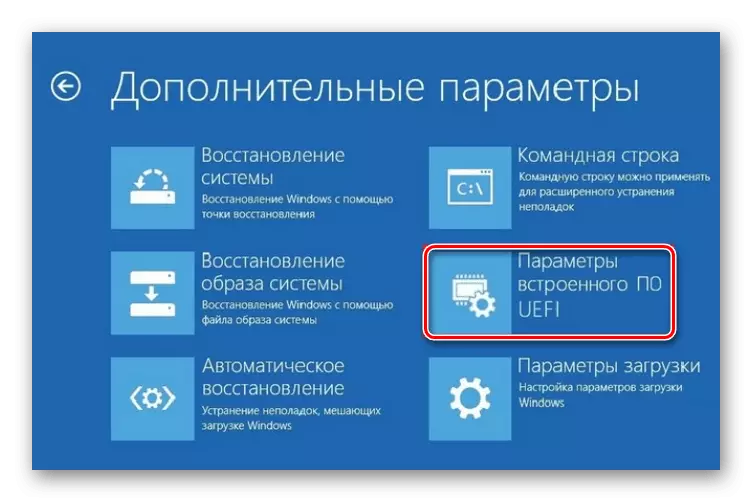
수업 : 컴퓨터에서 BIOS를 입력하는 방법
- 펌웨어의 텍스트 버전에서는 "부팅", 시스템 북마크 또는 고급을 엽니 다.

그러한 이름과 UEFI의 그래픽 버전이있는 옵션이 있지만 일부는 고급 모드를 활성화해야합니다. - 규칙으로 기능 키 중 하나를 누르기에 충분합니다.
- 부팅 순서를 설정하는 것은 텍스트 및 그래픽 펌웨어 셸을 특징으로합니다. 첫 번째 경우에는 일반적으로 항목 중 하나를 선택하고 PGUP 및 PGDN 또는 화살표 키를 사용하여 목록을 올리십시오.

시각적 인 인터페이스는 마우스 제어를 의미하므로 원하는 위치를 맨 왼쪽 위치에서 드래그 만하면됩니다.
- 매개 변수를 저장하려면 F10 키를 클릭하고 조작을 확인하십시오.


컴퓨터를 다시 시작하고 실패했는지 확인하십시오. 소스가 잘못된 BIOS 설정이 잘못 되었으면 사라져야합니다.
방법 3 : 하드웨어 오류 제거
고려 중 가장 복잡한 오류의 가장 복잡한 원본은 PC 구성 요소 또는 랩톱 중 하나의 하드웨어 오작동입니다. 다음과 같이 진단 할 수 있습니다.
- 우선, 마더 보드에서 시스템 미디어 (HDD 또는 SSD)를 분리하여 고의적으로 작동하는 기계에서 확인하십시오. 하드 디스크는 깨진 및 불안정한 섹터의 존재 여부를 테스트하는 것이 좋습니다.
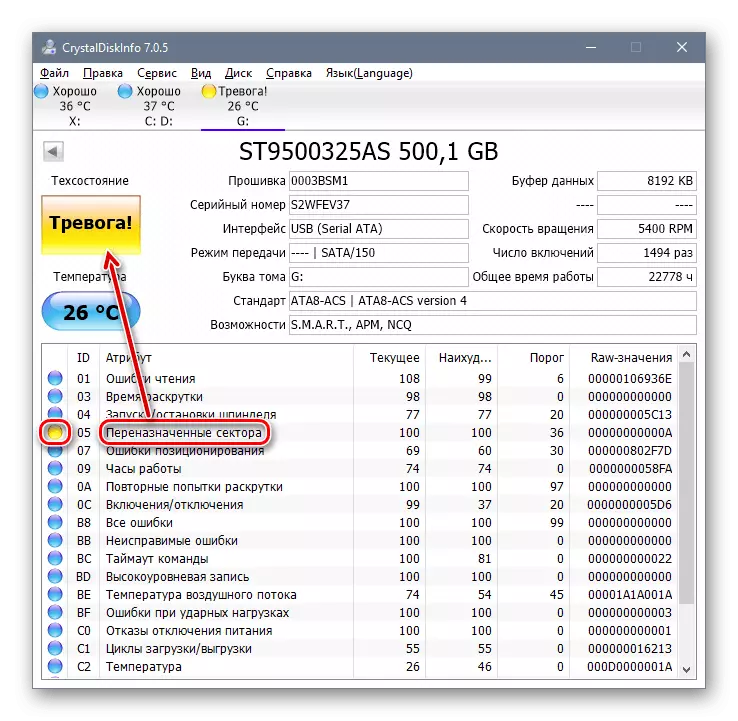
수업 : 오류에 대한 하드 디스크를 확인하십시오
- 마더 보드에 파기 및 커넥터가 가치가 있습니다. 슬롯 보장 용 미디어 보장 - 즉시 인식해야합니다. 이 단계에서 특별한주의는 품질이 떨어지는 어댑터가 종종 0xC0000E 오류의 원인이기 때문에 어댑터를 사용하는 어댑터 (예 : M2에서 SATA와 함께)를 사용하는 SSD의 소유자가 강조해야합니다.
- 한 드라이브에서 다른 드라이브로 복제 된 시스템에서 문제가 관찰되면 아래 링크의 전송 지침을 사용하십시오.

자세히보기 :
운영 체제를 다른 하드 드라이브로 전송하는 방법
SSD에서 HDD로 Windows 10 전송
하드웨어 문제를 제거하는 유일한 보증 된 작동 방법은 실패한 요소로 대체됩니다.
결론
우리는 오류 0xC000000E의 원인과 재 청산 방법을 검토했습니다. 볼 수 있듯이 가장 일반적인 프로그램은 프로그램 이유로 있지만 하드웨어도 제외되지 않습니다.
